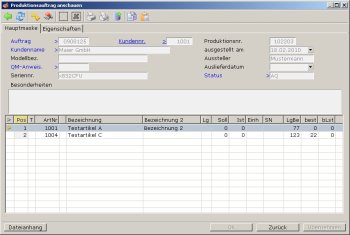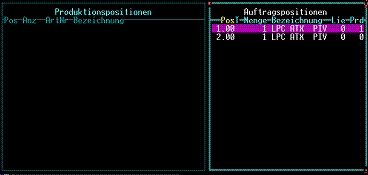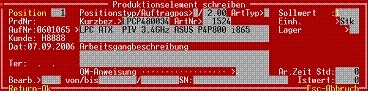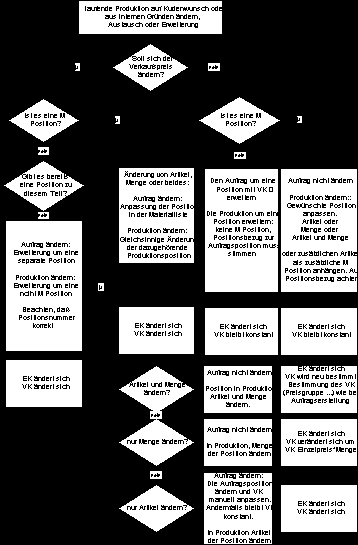Inhaltsverzeichnis
Produktion von einstufigen Variantenartikeln
Funktionen
Dieses IFW Modul erlaubt die Verwaltung von auftragsbezogenen Produktionen mit einstufigen Stücklisten.
- angebots- oder auftragbezogene Variantenliste, abgeleitet aus einer Stammliste.
- On-Line Kalkulation, bereits beim Zusammenstellen der Elemente.
- Anpassung und gleichzeitige Kalkulation, bei der Belegbearbeitung.
- Erzeugen von Produktionsaufträgen direkt aus Kundenaufträgen auf Knopfdruck.
- Vielfältige Ausdruckmöglichkeiten.
- Prüflisten für Bestellungen zu Aufträgen.
- Berücksichtigung von Fremdleistungen.
- Online Überwachung der Produktionsaufträge, ohne direkten Kontakt zu den Ausführenden.
- Bestandsführung reservierter Artikel im Artikelstamm.
- Erfassen von Seriennummern für Komponenten und Endprodukt.
- Einstufige Stückliste
Menüpunkte
Durch das Modul Variantenproduktion ist der Menüpunkt Produktionsaufträge im Menü Prod/Betrieb vorhanden. Darunter finden Sie die folgenden Punkte:
- von Auftrag Prod.auftrag anlegen, Erzeugt aus einem Auftrag einen oder mehrere Produktionsaufträge.
- Produktionsauftrag Weiterschreiben, Öffnet einen Produktionsauftrag, dessen Neuanlage mit Esc abgebrochen wurde.
- Produktionsauftrag verändern, Einen bestehenden Produktionsauftrag ändern
- Produktionen anschauen/ausDrucken, bestehenden Produktionsauftrag ansehen oder ausdrucken
- Prod.auftrag in Bearbeitung nehmen, Kennzeichnung des Produktionsauftrag als in Bearbeitung genommen (B).
- Istwerte in Prod.auftrag eintragen, Alle Istwerte eines Produktionsauftrags durch das System eintragen lassen.
- Produktionsauftrag Fertig, Produktionsauftrag fertigmelden und Seriennummer vergeben (F).
- Produktionsauftrag ausLiefern, Kennzeichnet den Produktionsauftrag als geliefert (L). Benutzen Sie diesen Punkt nur, wenn über diesen Produktionsauftrag weder Lieferschein noch Rechnung geschrieben werden soll.
- Produktionsstatus Zurücksetzen, Zurücksetzen des Status eines Produktionsauftrags. Dabei werden Kennzeichen des Produktionsauftrags entfernt und die Lagerverwaltung der eingesetzten Artikel wieder eingeschaltet. Verwenden Sie diesen Menüpunkt um abgeschlossenen Produktionen bei Änderung oder Nachbesserung wieder in den Fertigungsprozess einzuschleusen.
- Prod.auftrag rückgängig machen, nimmt alle Buchungen des Produktionsauftrags zurück und löscht ihn.
- alte Produktionsaufträge löschen, löscht einen Produktionsauftrag, ohne Buchungen zurückzuführen. Benutzen Sie diesen Menüpunkt nur zur Datenpflege, um z.B. alte Produktionsaufträge zu entfernen.
Masken
Drücken Sie Strg+F3 um die versteckten Felder einzuschalten.
Auftrag> Wird die Produktion von einem Auftrag abgeleitet (Menü: von Auftrag Prod.auftrag anlegen) trägt das IFW in dieses Feld die entsprechende Auftragsnummer ein. Nur wenn dieses Feld korrekt ausgefüllt können zusammenhängende Informationen verfolgt werden.
Produktionsnr.: Die Belegnummer der Produktion. Sie wird beim Speichern automatisch vergeben. Die Startnummer für die erste Produktion kann im Menü System | Programmeinstellungen | 20 Belegnummernvorgabe eingestellt werden.
Modellbez: Hier kann eine Modellbezeichnung für das zu produzierende Teil eingetragen werden.
Seriennr: Die Seriennummer des Fertigteils. Sie wird bei Produktionsende, beim Abschließen der Produktion eingetragen. Lesen Sie dazu den Abschnitt Vorgehensweise.
Auslieferdatum: Das Datum, zu der die Produktion fertig sein soll.
Status: Wie in allen IFW Belegen trägt das System in diesem Feld Statuskennzeichen ein. An diesen Kennzeichen kann der Zustand einer Produktion abgelesen werden. Die Variantenproduktion kennt folgende Zeichen:
| A | (Ausgebucht) Erscheint beim Anlegen einer Produktion. Es bedeutet, dass alles eingesetzte Material korrekt im Lager verbucht wurde. |
| Q | (Quittiert) Das Q kann über den Menüpunkt Prod.Auftrag freigeben (Quittieren) erzeugt werden. Es bedeutet, dass der Auftrag in Bearbeitung genommen werden darf. Dieser Punkt steht nur auf besonderen Wunsch zur Verfügung |
| B | (in Bearbeitung). Sobald der Produktionsauftrag begonnen werden soll wählt der Ausführende den Menüpunkt Prod.auftrag in Bearbeitung nehmen. Daraufhin trägt das System das Zeichen B im Status ein. |
| F | (Produktion Fertig). Ist der Produktionsauftrag fertig wählt der Ausführende den Menüpunkt Produktionsauftrag fertig. Das System fordert dann zur Eingabe einer Seriennummer auf und es erscheint das F im Statusfeld. Daran kann an anderer Stelle erkannt werden, dass das Gerät ausgeliefert werden kann. |
| L | (Liefern). Das L wird eingetragen, wenn von dem Auftrag, von dem die Produktion geschrieben wurde ein Lieferschein oder eine Rechnung geschrieben wird (Menü von Auftrag Lieferschein schreiben bzw. von Auftrag Rechnung schreiben). Das System neutralisiert alle Buchungen der Produktion im Lager. Lieferschein bzw. Rechnung buchen dann das eingesetzte Material aus dem Lager aus. Das L kann auch manuell über den Menüpunkt Produktionsauftrag ausliefern gesetzt werden. Dabei werden auch die Buchungen im Lager neutralisiert, jedoch ist dann das eingesetzte Material wieder im Lager verfügbar und muss explizit über z.B. einem Lieferschein ausgebucht werden. |
Besonderheiten: Das Feld Besonderheiten ist ein Fließtextfeld, in das beliebige zusätzliche Informationen, eingetragen werden können.
Positionsliste:
Wie jede Belegmaske besteht die Produktionsmaske aus einem Kopfbereich und einer Positionsliste, in der die zu verarbeitenden Artikel aufgeführt sind. Die Liste verfügt über die folgenden Spalten.
PosDie Positionsnummer innerhalb der Liste.
T Typkennzeichen. Positionen der Variantenproduktion können die Kennzeichen L (Listenkopf) bzw. M (Material) erhalten. Lesen Sie dazu die Beschreibung zum Feld Positionstyp/Auftragposition bei "Positionsmaske einer Produktion".
ArtNr Die Artikelnummer einer Materialposition.
Bezeichnung Artikelbezeichnung.
Soll Sollmenge der Position. Sie wird bei der Anlage der Produktion vom System eingetragen
Ist Istmenge der Position. Sie wird bei der Materialbereitstellung, spätesten jedoch vor Abschluss der Produktion eingetragen.
Einh Mengeneinheit z.B. Stck.
SN Eine Seriennummer. Die Seriennummer des produzierten Gerätes (L Position) kann bei der Fertigmeldung der Produktion eingetragen werden (Menü Produktionsauftrag Fertig). Die Felder Seriennummern der Materialpositionen (M Positionen) können mit den Seriennummern der eingebauten Komponenten belegt werden.
LgBe Der Lagerbestand eines Artikels
best Anzahl des Artikels, über die Bestellungen geschrieben wurden.
bLst Anzahl des Artikel, die zur Bestellung in der Bestellliste stehen.
Wählen Sie eine der Materialpositionen und drücken die Taste Eingabe. Es öffnet sich die Maske der Produktionselemente.
Die Positionsmaske einer Produktion Drücken Sie Strg+F3 um die versteckten Felder einzuschalten.
Position: Die Position innerhalb der Liste.
Positionstyp/Auftragposition: Zu dieser Bezeichnung gehören die zwei rechts davon stehenden Felder. Das Erste enthält den Positionstyp mit folgenden Kennzeichen:
L Listenkopf. Der Artikel, der produziert werden soll. Dieses L muss am Anfang der Liste stehen. Es können mehrere L-Position in der Liste vorkommen, die jeweils mit den nachfolgenden M-Positionen zusammengehört. In der Regel wird jedoch nur ein Artikel pro Produktion enthalten sein, um eine eindeutige Seriennummernzuordnung zu ermöglichen.
M Material. Die Komponenten (Artikel), die in den Listenartikel eingebaut werden soll. Alle Positionen außer der Ersten müssen als M Position gekennzeichnet sein. Vor allem wenn zusätzliche Artikel nachträglich eingefügt werden muss darauf geachtet werden, dass auch das M eingetragen wird. M Positionen verweisen auf den Inhalt der Materialliste im Auftrag
‘ ‘ keine Typangabe. Kommt nur dann vor, wenn Artikel in den Produktionsschein aufgenommen werden, die im Auftrag als separate Auftragsposition (nicht in der Materialliste) aufgeführt sind. I.d.R. wird dies nur bei nachträglichen Änderungen benötigt.
Das Zweite Feld enthält die Positionsnummer im Auftrag. D.h. Die hier stehende Nummer ist die Stelle, an der im Auftrag der zu fertigende Artikel steht. Über diese Nummer "weiß" das IFW, zu welcher Auftragsposition Mengen-, Statistik- und kalkulatorische Buchungen vorzunehmen sind. Diese Felder sind beim Erzeugen einer Produktion aus einem Auftrag korrekt belegt. Achten Sie bei manuellen Änderungen an den Materiallisten darauf, dass diese Felder korrekt ausgefüllt sind. M Positionen verweisen auf die gleiche Auftragspositionsnummer wie die darüber stehende L Position.
Sollwert: Einzusetzende Materialmenge für die Produktion.
PrdNr : Die Belegnummer der Produktion. Sie wird beim Speichern automatisch vergeben
Ter: Der Termin, an dem diese Produktionsposition fertig sein soll.
Arbeitsgangbeschreibung: Ein Fließtext, in dem Sie weitere Informationen für Arbeitsgänge eintragen können. Sie können mit der Taste F1 ein Textmodul abrufen, um wiederkehrende Beschreibungen nur einmal erzeugen zu müssen.
EK: Einkaufspreis dieser Position. Der aktuelle EK wird bei Anlage des Auftrags aus dem Artikelstamm übernommen.
Ar.Zeit Std: Aufgewandte Arbeitszeit für diese Position in Stunden
Istwert: Eingesetzte Materialmenge der Produktion
Bearb>: Über dieses Feld kann ein für diesen Arbeitschritt zuständiger Bearbeiter eingetragen werden. Drücken Sie die Taste F1 um aus dem Personalstamm auszuwählen. Der Personalstamm steht nur mit dem Zusatzmodul "Personal Stundenerfassung/Statistik" zur Verfügung.
Vorgehensweise
- Anlage des Fertigprodukts im Artikelstamm als Listenartikel siehe Abschnitt: "Artikel für die Variantenproduktion".
- Anlage eines Auftrags mit Listenartikel siehe Abschnitt "Anlegen eines Angebots oder Auftrags mit Listenartikel".
- Erzeugen einer Produktion aus diesem Auftrag siehe Abschnitt "Anlegen einer Produktion".
- Freigabe der Produktion siehe Produktion "in Bearbeitung nehmen".
- Vorbereiten der Produktion und Eintrag der Ist-Werte siehe Abschnitt "Arbeitsvorbereitung, und "Ist-Wert Erfassung".
- Ausführen der Fertigung, siehe Abschnitt "Fertigung".
- Fertigmeldung der Produktion siehe Abschnitt "Fertigmeldung einer Produktion".
- Lieferung und Abrechnung der Produktion siehe Abschnitt "Lieferschein bzw. Rechnung zu einer Produktion".
- manuelles Abschließen von Produktionen siehe Abschnitt "Manuelles Abschließen einer Produktion".
- Auftragsbezug ändern, z.B. bei Vorrausproduktion siehe Abschnitt "Produktion einem anderen Auftrag zuordnen".
Artikel für die Variantenproduktion
Für die Variantenproduktion müssen Artikel mit einstufiger Stückliste angelegt werden.
Als RAM Liste kann die Stückliste nicht beliebig lang werden. Die maximale Anzahl hängt von der Modulzusammenstellung ab und beträgt ca. 25 Komponenten.
Solche Artikel tragen im Feld Materialliste> der Artikelmaske das Kennzeichen "J". Daher werden Sie auch als J-Listenartikel bezeichnet. Das J erscheint auch in der Spalte L der Artikelübersicht. So kann bereits in der Übersicht erkannt werden hinter welchem Artikel sich eine Stückliste verbirgt.
J-Listenartikel haben immer den Lagerbestand 0. Lagerbestandsbuchungen (bei z.B. Lieferschein oder Rechnung) beziehen sich stets auf die Komponenten, nie auf den J-Listenartikels selbst.
Legen Sie das Fertigprodukt als Artikel im Artikelstamm an. Eine neue Artikelnummer können Sie vergeben lassen indem Sie auf dem Feld ArtNr: die Taste Einfg drücken.
Stellen Sie dann die Komponenten aus denen das Fertigprodukt bestehen soll zusammen, indem Sie im Feld Materialliste> die Taste F1 drücken. Sollte das System an dieser Stelle zum Speichern des Datensatzes auffordern (… (Speichern/Zurück)) drücken Sie S für Speichern.
Es öffnet sich die Materialliste. Hier sind die Möglichkeiten zur Neuaufnahme, Ändern, Löschen, Kopieren oder Selektieren von Einträgen dieselben wie bei den Stammdaten.
Drücken Sie Strg+F3 um die versteckten Felder einzuschalten.
Drücken Sie auf dem Eintrag NEUEN LISTENARTIKEL EINGEBEN die Taste Eingabe. Es öffnet sich die Maske der Listenartikel zur Neueingabe im Fußbereich.
Füllen Sie die Felder gemäß ihrer Beschriftung aus. Drücken Sie auf dem Feld Bezeichnung F1 um aus dem Artikelstamm auszuwählen. Passen Sie das Feld Menge an die tatsächlich benötigte Menge an. Das Feld EK-Preis wird mit dem durchschnittlichen Einkaufspreis aus dem Artikelstamm vorbelegt. Es braucht in der Regel nicht angepasst zu werden, da Änderungen des EK auch den Einkaufspreis daraus zusammengesetzter Fertigprodukte automatisch nachsichziehen (Online Kalkulation).
Nach Wunsch können Sie auch Arbeitsgänge oder Arbeitszeiten als Artikel im Artikelstamm anlegen und als Komponenten für ein Fertigprodukt in die Materialliste eintragen.
Haben Sie alle benötigten Komponenten erfasst schließen Sie die Materialliste indem Sie die Taste Esc drücken. Speichern Sie dann den Artikel z.B. mit der Taste F2 ab.
Hinweis:
Um Festzustellen, ob ein Artikel in Listen eingesetzt ist, drücken Sie im Artikelstamm die Taste F10. Wählen Sie dann den Menüpunkt in welchem Listenartikel. Es erscheint eine Liste, in der die entsprechenden Fertigprodukte aufgelistet sind. Sie können dann wie gewohnt mit der Taste F1 oder F9 weitere Informationen abfragen
Anlegen eines Angebots oder Auftrags mit Listenartikel
Die Handhabung ist bei der Angebots oder Auftragerstellung identisch. Daher wir hier nur die Angebotserstellung beschrieben. Erzeugen Sie wie gewohnt einen neues Angebot. Wählen Sie als Angebotsposition ein Fertigprodukt (J-Listenartikel) aus dem Artikelstamm aus. Selbstverständlich können mehrere Positionen ein Listenartikel, auch mit verschiedenen Mengen, sein.
Änderung der Stückliste im Angebot
Drücken Sie in der Maske der Angebotspositionen die Tastenkombination Strg+F3. Es erscheinen die Felder des EK und der Verdienstspanne.
Wählen Sie nun das Feld >Materialliste und drücken Sie F1. Es öffnet sich die zuvor im Artikelstamm zusammengestellte Stückliste.
Sie können nun nach Kundenwunsch jede einzelne Positionen in Menge oder Artikelart anpassen. Es können auch Komponenten hinzugefügt, kopiert (Taste Einfg) oder gelöscht (Taste Entf) werden.
On-Line Kalkulation der Angebotspositionen
Kommt es durch Änderungen an den Komponenten zu Änderungen des EK meldet das System "VK um XX DM verändern? (Verändern, Preis, Weiter)". Drücken Sie V um den Verkaufspreis um den Betrag XX anzupassen. Drücken Sie P um den Preis einzugeben, oder W um den VK nicht zu verändern.
Sind Sie mit den Änderungen zufrieden drücken Sie Esc um zur Maske der Angebotsposition zurückzukehren. Im Feld EK sehen Sie nun den neuen EK, der sich durch die Änderungen ergeben hat, sowie neben dem Feld MWSt. die neue Gewinnspanne (Sollten die Felder nicht sichtbar sein drücken Sie Strg+F3). Sie können nun den Verkaufspreis im Feld VK ändern oder Rabatte vergeben. Dabei wird Ihre neue Gewinnspanne errechnet und angezeigt.
Speichern Sie die Angebotsposition z.B. mit der Taste F2 ab.
Vervollständigen Sie das Angebot und speichern auch dieses mit F2 ab.
Von Angebot Auftrag schreiben
Falls noch nicht geschehen erzeugen Sie mit Hilfe des Menüpunkts Vertrieb | Aufträge | von Angebot Auftrag schreiben zuerst den Auftrag.
Bei Speichern des Auftrags zieht das IFW bei den Einzelkomponenten die Auftragsmengen vom verfügbaren Lagerbestand ab und erhöht die Menge im Feld Auftrag> der Artikelmaske. Beachten Sie dazu auch den Abschnitt Warenbedarfszahlen und Ihr Ursprung bei den Modulbeschreibungen, sowie die benutzerspezifischen Einstellungen im Menü System | Benutzersystemeinstellungen | verfügbarer Lagerbestand / Verkaufsparameter.
Anlegen einer Produktion
Variantenproduktionen werden stets direkt von einem Auftrag abgeleitet.
Wählen Sie den Menüpunkt Prod/Betrieb | Produktionsaufträge | von Auftrag Prod.Auftrag anlegen. Es öffnet sich die Liste der Aufträge. Wählen Sie den gewünschten Auftrag aus und drücken Sie die Taste Eingabe. Aufträge zu denen bereits Produktionen bestehen sind mit dem Kennzeichen P in der Spalte STATUS versehen.
Es öffnen sich zwei Fenster. Im rechten Fenster sind die Auftragspositionen aufgelistet. Im linken Fenster erscheinen im weiteren die Komponenten eines Produktionsauftrags.
Im obigen Beispiel wurde von der Position 2.00 bereits eine Produktion angelegt. Dies erkennen Sie an der Spalte Prd. Die Spalte Lie gibt Auskunft wie viel Artikel bereits geliefert wurden. Wählen Sie im rechten Fenster die Auftragsposition, von der Sie eine Produktion anlegen möchten und drücken Sie Eingabe. Es öffnet sich die Maske Produktionselement.
Füllen Sie die Felder gemäß der Beschreibung im Abschnitt "Masken" aus.
Soll jedes gefertigte Einzelgerät mit einer Seriennummer versehen werden, muss für jedes Gerät eine Produktion angelegt werden. Achten Sie daher darauf, dass das Feld Sollwert den Wert 1 enthält. Andernfalls können hier auch größere Werte stehen, die Sollwerte der Einzelkomponenten werden automatisch hochgerechnet.
Speichern Sie die Maske Produktionselement ab, z.B. mit der Tastenkombination Strg+Enter. Nun wird die Auftragsposition auf der rechten Seite ausgeblendet und im linken Fenster erscheint die Materialliste der Produktion.
Drücken Sie die Taste Esc. Die beiden Fenster Auftragspositionen und Produktionspositionen werden geschlossen. Es öffnet sich die Maske Produktionsauftrag schreiben.
Der Listenartikel ist jetzt in seine Komponenten im Produktionsauftrag mit folgenden Kennzeichen aufgelöst:
L. Eine Position Typ 'L' (Listenartikel). Sie beinhaltet den Listenartikel, der Grundlage war, aus dem das zu produzierende auftragsbezogene Produkt erstellt werden soll.
M. Positionen des Typ 'M' (Materialliste). Sie beinhalten alle Einzelteile und Mengen, aus denen das Produkt bestehen soll.
Sie können jetzt noch im Feld Besonderheiten einen Fließtext zur näheren Beschreibung eintragen, oder aus den Textbausteinen abrufen (F1 im Editorfeld). Des Weiteren bieten die Einzelpositionen Platz für Arbeitsgangbeschreibungen.
Vergeben Sie noch das Lieferdatum im Feld Auslieferdatum.
Speichern Sie den Produktionsauftrag ab (z.B. mit F2 oder Strg+Enter).
Hinweis:
Alle Waren des Typ 'M' werden beim Speichern im Feld für Prod. im Artikelstamm hinzuaddiert (+ Soll Wert) und vom Feld Auftrag> abgezogen (- Soll Wert).
Die Position Typ 'L' wird beim Speichern im Feld für Prod.> im Artikelstamm ebenfalls wie die von Typ 'M' vermerkt.
Das Anlegen eines Produktionsauftrags ist damit abgeschlossen.
Überwachung der Aufträge:
In der Übersicht der Aufträge erkennen Sie in der Spalte STATUS Aufträge die Produktion enthalten am Zeichen P. Rufen Sie das Makro Menü auf (F10) um darüber weitere Informationen über Aufträge und ihren Produktionen zu erhalten.
Innerhalb eines Auftrags erkennen Sie in der Spalte Prd der Auftragspositionen wie viel Produktionen zu dieser Position angelegt wurden.
Produktion "in Bearbeitung nehmen"
Zu erledigende Produktionen können vom Zuständigen selbst erkannt und die Ausführung begonnen werden.
Wählen Sie dazu den Menüpunkt Prod/Betrieb | Produktionsaufträge | Prod.auftrag in Bearbeitung nehmen. Es öffnet sich die Liste der Produktionsaufträge. Sortieren Sie die Liste nach der Spalte STATUS (Taste ←, bis diese hervorgehoben ist). Noch nicht begonnenen Produktionen erkennen Sie am fehlenden Kennzeichen B in der Spalte Status. Das Lieferdatum ist in der Spalte Ausl. ersichtlich. Wählen Sie die gewünschte Produktion aus und drücken Sie Eingabe. Daraufhin erhält die Produktion den Status B. Um einen Produktionsschein zu drucken beantworten Sie die anschließende Systemanfrage mit D.
Durch das Kennzeichen B werden keine Buchungen ausgelöst.
Arbeitsvorbereitung, und "Ist-Wert Erfassung"
In diesem Schritt wird das Material für die Produktion zusammengestellt, im IFW die Ist-Werte eingetragen und im Lager verbucht.
Stellen Sie anhand des Produktionsscheins das Material zusammen. Sollte der Produktionsschein nicht vorliegen können Sie ihn wie gewohnt über den Menüpunkt Prod/Betrieb | Produktionsaufträge | Produktion anschauen / ausDrucken und der Taste F4 ausdrucken.
Entnehmen Sie das aufgeführte Material aus dem Lager.
Soll Ersatzmaterial statt dem Vorgesehenen eingesetzt werden ändern Sie die entsprechende Position in der Produktion auf den neuen Artikel ab, um korrekte Lagerbuchungen zu erhalten. Sie können dazu den Menüpunkt Prod/Betrieb | Produktionsaufträge | Produktionsauftrag verändern verwenden.
Ist das Material zusammengestellt wählen Sie den Menüpunkt Prod/Betrieb | Produktionsaufträge | Ist Werte in Prod.Auftrag eintragen. Wählen Sie die entsprechende Produktion aus der Liste aus und drücken Sie Eingabe. Öffnen Sie die jeweilige Position und tragen Sie die Ist Menge die Sie dem Lager entnommen haben ein.
Sie dürfen nur in Positionen mit dem Kennzeichen M (Material) Ist Werte eintragen.
Hinweis:
Beim Eintragen der Ist Mengen gehen im Artikelstamm die Waren aus dem Feld für Prod.> in das Feld in Gebrauch über.
Hinweis:
Konnten alle benötigten Komponenten in der Menge ihrer Soll-Werten bereitgestellt werden können Sie die Ist Werte auch vom System eintragen lassen. Benutzen Sie dazu den Menüpunkt Prod/Betrieb | Produktionsaufträge | Alle Ist Werte in Prod.Auftrag eintragen. Wählen Sie in der Liste der Produktionsaufträge die gewünschte Produktion aus. Es erscheint eine Systemanfrage über die Sollmenge des Fertigprodukts. Sie ist mit der Sollmenge der L Position vorausgefüllt. Quittieren Sie die Anfrage mit Eingabe.
Das System setzt alle Ist-Werte der M Positionen auf die jeweiligen Soll Werte, in Abhängigkeit des Wertes, der bei der Systemanfrage eingetragen war.
Speichern Sie dann die Produktion ab. Es werden keine Kennzeichen gesetzt. Im Artikelstamm werden die Mengen in Höhe der Ist Werte vom Feld für Prod.> in das Feld in Gebrauch übergeführt.
Leiten Sie das vorbereitete Material zusammen mit dem Produktionsschein weiter zur Fertigung.
Fertigung
Bei Abwicklung der Fertigung werden die Serienummern der Komponenten in der Produktion festgehalten. Öffnen Sie dazu die Produktion über den Menüpunkt Prod/Betrieb | Produktionsaufträge | Produktionsauftrag verändern. Öffnen Sie die jeweilige Position und tragen Sie im Feld SN: die Seriennummer der Komponente ein.
Hinweis:
Es ist möglich auch während der Produktion die Produktionsscheine zu ändern. So kann fehlendes Material durch andere Artikel ersetzt oder bereitgestelltes Material in einer anderen Produktion eingesetzt werden. Im Interesse der Nachvollziehbarkeit empfehlen wir dabei in alle betroffenen Produktionen die Artikelnummern bzw. Ist-Mengen folgerichtig zu korrigieren. Beim Speichern der geänderten Produktionen werden dann vollautomatisch die Lagerbuchungen bei den Artikeln aktualisiert.
Hinweis:
Zur Abwicklung der Fertigung können bei den Produktionspositionen Arbeitsanweisungen eingetragen werden.
Ist das Fertiggerät vollständig zusammengebaut tragen Sie den Ist Wert in der L Position ein. Führen Sie dazu den Menüpunkt Prod/Betrieb | Produktionsaufträge | Istwerte in Prod.auftrag eintragen aus. Wählen Sie dann die Produktion und in der Produktion die erste Position. Öffnen Sie diese Position (L Position) und tragen Sie im Feld Istwert: den entsprechenden Wert ein. Schreiben Sie als Menge die Anzahl der tatsächlich auf diese Produktion gebauten Geräte. Kontrollieren Sie zum Abschluss noch folgende Punkte:
- eventuelle Änderungen an Menge oder Material während der Fertigung müssen im IFW eingetragen worden sein.
- Die Ist Mengen der M Positionen müssen den tatsächlich verwendeten Mengen entsprechen.
Fertigmeldung einer Produktion
Zur Fertigmeldung einer Produktion wählen Sie den Menüpunkt Prod/Betrieb | Produktionsaufträge | Produktionsauftrag fertig. Drücken Sie auf der gewünschten Produktion die Taste Eingabe. Das System fordert Sie nun zur Eingabe der Seriennummer auf. Tragen Sie die Serienummer des Fertiggerätes ein und quittieren Sie mit Eingabe.
Die Produktion erhält als Status den Kennbuchstaben F. Es werden keine Buchungen vorgenommen. Im Artikelstamm verbleiben die Gerätekomponenten und das Fertiggerät im Feld in Gebrauch.
Lieferschein bzw. Rechnung zu einer Produktion
Zur Auslieferung einer Produktion erzeugen Sie wie gewohnt über den Menüpunkt Vertrieb | Lieferscheine | von Auftrag Lieferschein schreiben einen Lieferschein, oder über Vertrieb | Rechnungen | von Auftrag Rechnung schreiben eine Rechnung.
Das System prüft automatisch ob die zugehörenden Produktionen den Status F (Fertig) tragen. Bei mehreren Produktionen pro Auftrag wird der aktuelle Stand angezeigt (Meldung: "Produktionsanzahl X, davon fertig Y, davon geliefert Z"). Es werden daraufhin alle fertigen Produktionen (Status F) auf Lieferschein bzw. Rechnung übertragen.
Die Sollmengen aus den Auftragspositionen wird mit den Ist Mengen der Produktionspositionen abgeglichen. Das stellt sicher, dass die tatsächlich gelieferten Artikel korrekt ausgebucht werden.
Aus dem EK der Einzelkomponenten wird der tatsächliche EK des Fertigprodukts neu ermittelt und für die Rohgewinnbestimmung im Ausgangsbeleg gespeichert. Der im Auftrag bestimmte VK des Fertigprodukts wird unverändert übernommen.
Hinweis:
Im Auftrag kann in einer Position mehrere Fertiggeräte stehen (z.B. Menge: 2). Daraus werden in der Regel einzelne Produktionen abgeleitet. Zu einer Auftragsposition können also mehrere Produktionen mit in Art und Menge identischen Komponenten bestehen.
Während der Fertigung können die Produktionen allerdings voneinander abweichen, wenn Ersatzartikel eingesetzt werden oder es zu nachträglichen Mengenanpassungen kommt.
Diese Änderungen werden bei der Lieferschein bzw. Rechnungserzeugung vom System erkannt. Geänderte Produktionen werden dann im Beleg als separate Position aufgeführt und können am Kennbuchstaben P (in der Produktion geändert) bei der Positionsnummerierung erkannt werden.
Vervollständigen Sie wie gewohnt den Beleg und speichern Sie ihn ab.
Das IFW führt nun folgende Buchungen aus:
- Die Lagerbuchungen der Produktion werden neutralisiert. D.h. die Mengen im Artikelstamm werden in Höhe der Ist Mengen aus dem Feld in Gebrauch abgezogen und in den Lagerbestand zurückgeführt.
- Zur Kennzeichnung der Neutralisation wird der Kennbuchstabe A der Produktion entfernt.
- Zur Kennzeichnung der Lieferung erhält die Produktion den Kennbuchstaben L.
- Das IFW vergleicht jede einzelne Position des Auftrags mit den zugehörenden Produktionspositionen (Produktionspositionen ohne Bezug zur Auftragspositionen werden nicht gefunden und nicht berücksichtigt) und ermittelt den Selbstkostenpreis aus den bei der Produktion eingesetzten Materialien. Dieser Selbstkostenpreis wird als EK im Beleg festgehalten.
- Das Speichern des Lieferscheins bzw. Rechnung bucht (wie sonst auch) die Mengen aus den Lagerbestand aus.
- Lieferschein bzw. Rechnung erhalten (wie sonst auch) bei abgeschlossenem Buchungsvorgang das Kennzeichen A.
- Es finden die üblichen Buchungen und Kennzeichnungen bei Auftrag, Lieferschein und Rechnung statt.
Sollten Sie einen Lieferschein vom Auftrag erzeugt haben leiten Sie später die Rechnung wie gewohnt vom Lieferschein ab (Menü von Lieferschein Rechnung schreiben).
Die Abwicklung einer Produktion ist damit abgeschlossen.
Manuelles Abschließen einer Produktion
Produktionen können auch manuell abgeschlossen werden. Dies wird z.B. dann benötigt wenn Produktionen für den Eigenbedarf abgewickelt werden sollen.
Wählen Sie dazu den Menüpunkt Prod/Betrieb | Produktionsaufträge | Produktionsauftrag ausLiefern und drücken Sie auf der gewünschten Produktion die Taste Eingabe.
Wie oben beschrieben werden alle Lagerbuchungen der Produktion neutralisiert und die Produktion mit dem Kennzeichen L versehen.
Beachten Sie, dass das aufgewendete Material in diesem Fall wieder als Lagerbestand ausgewiesen wird. Zur korrekten Bestandsführung müssen die Einzelteile also manuell ausgebucht werden. Je nachdem wie Sie solche Teile handhaben möchten können Sie z.B. mit dem Zusatzmodul "Lager Umbuchung", oder dem Zusatzmodul "externe Lager" die Teile ausbuchen oder schreiben Sie einen Lieferschein auf "Eigenbedarf".
Produktion einem anderen Auftrag zuordnen
Werden Produktionen im Voraus erledigt um z.B. Abrufaufträgen gerecht zu werden, oder sollen Produktionen aus stornierten Aufträgen einem neuen Auftrag zugeordnet werden ist folgendermaßen vorzugehen:
Legen Sie den neuen Auftrag an.
Erfassen Sie wie gewohnt die ganzen Auftragspositionen.
Merken Sie sich die Positionsnummer an der der Artikel steht, dem die Produktion zugeordnet werden soll. Speichern Sie den Auftrag ab.
Wählen Sie Menüpunkt Produktionsauftrag verändern und öffnen Sie die Produktion, die dem neuen Auftrag zugeordnet werden.
Drücken Sie auf dem Feld Auftrag> die Taste F1 und wählen Sie aus der Liste der Aufträge Ihren neuen Auftrag. Mit Eingabe übernehmen Sie die neue Auftragsnummer in das Feld Auftrag>
Kontrollieren Sie dann die Produktionspositionen. Alle Produktionspositionen müssen im Feld Auftragsposition die Positionsnummer tragen, an der in Ihrem neuen Auftrag die Produktion steht. Diese Zahl hatten Sie sich zuvor gemerkt. Ändern Sie in allen Positionen (Typ L und M) die Auftragspositionsnummer auf die neue Nummer ab. Sie können dazu auch die Massenänderungsfunktion verwenden.
An der markierten Stelle muss die richtige Auftragsposition stehen.
Hinweis:
Die Zusammenhänge zwischen Auftrag (position) und Produktion (position) wird allein über die Nummer hergestellt. Ungleiche Gerätetypen in Produktion (L Position) und Auftrag werden ignoriert. Ungleiche Listeninhalte in Produktion (M Positionen) und Auftrag (Materialliste des Artikels) werden berücksichtigt. Davon abgeleiteter Lieferschein bzw. Rechnung bucht die Ist - Mengen der Produktion aus dem Lager und weist daher auch die korrekten Einkaufspreise und Gewinnspannen aus.
Speichern Sie die Produktion z.B. mit Strg+Enter ab. An der Spalte Prd im alten und im neuen Auftrag erkennen Sie, dass die Produktion auf den neuen Auftrag umgebucht wurde.
Die Umbuchung einer Produktion ist damit abgeschlossen.
bestehende Produktionen ändern
Unter Umständen kann es notwendig sein bereits angelegte Produktionen zu verändern. Verlangt z.B. der Kunde Erweiterungen zu seinem Auftrag, oder müssen wegen Engpässen andere Artikel eingesetzt werden, können Änderungen an Auftrag und Produktion ausgeführt werden.
Das folgende Flussdiagramm gibt Auskunft, wie bei unterschiedlichen Vorgaben zu verfahren ist.
Achten Sie bei Produktionsänderung stets auf folgende Felder:
Sollwert Enthält die Menge die auch im Auftrag eingetragen ist.
Istwert Enthält die Menge, die bisher für die Produktion aus dem Lager entnommen worden ist
Positionstyp Enthält L, M oder nichts. Beachten Sie dazu die Beschreibung der Positionsmaske im Abschnitt "Masken".
Auftragspos Beachten Sie dazu die Beschreibung der Positionsmaske im Abschnitt "Masken".
Nach Änderung der Belege korrigiert das IFW die Bestandszahlen bei den entsprechenden Artikeln.
Bearbeiten Sie die Produktion wie gewohnt bis zum Abschluss weiter.
Sobald Sie von Auftrag Lieferschein schreiben bzw. von Auftrag Rechnung schreiben ausführen, wird der Selbstkostenpreis aus den EK der Artikel in der Produktion ermittelt und im Beleg festgehalten.
Im Auftrag werden Positionen, die während der Produktion geändert wurden mit dem Kennzeichen P versehen.
Je nach eingestellten Druckvorlagen werden Artikel, deren Aufbau sich während der Produktion änderte separat ausgedruckt.
Fremdproduktion
Vorschau
Fremdproduktionen im IFW sind Produktionen, die Leistungen von einem externen Anbieter enthalten.
Zur Abwicklung solch einer Leistung wird diese behandelt, wie eine Produktion in Ihrem Haus. D.h., es wird eine Produktion angelegt, die anstatt einem Arbeitsgang 'A' einen Arbeitsgang 'E' mit der externen Dienstleistung enthält. Zu dieser Produktion wird eine Bestellung geschrieben, die nur die Dienstleistungsposition enthält und somit bestellt. Die Lagerbewegung von evt. enthaltener Beistellware erfolgt über die Istwerteintragung in der Produktion. Liefert der Lieferant die bearbeitete Ware zurück, so wird in der Produktion die Istwerte des produzierten Artikels eingetragen, und in der Dienstleistungsposition der Preis und die Menge für die geleistete Arbeit. Parallel dazu wird von der Bestellung ein Wareneingang der Dienstleistung mit dem Rechnungsbetrag aufgenommen und als Verbindlichkeit angelegt.
Nachdem die Produktion abgeschlossen und in das Lager verbucht wurde (Kennzeichen 'E' im Produktionsstatus) ist auch das Endprodukt mit der richtigen Preiskalkulation im Lager enthalten.
Konfiguration
Für die zu erbringende Dienstleistung legen Sie im Artikelstamm einen Artikel mit dem Kennzeichen 'E' im Feld "MaLst>" an, das Kennzeichen 'M' im Feld "Artikelart >", und der Einheit Stk. Tragen Sie im Æ-EK Feld den Preis für eine Bearbeitungseinheit ein (falls vorhanden). Tragen Sie in der 1. Zeile bei Lieferant den Lieferant der Dienstleistung ein.
Diesen Artikel benutzen Sie in dem zu produzierenden Artikel als Arbeitsschritt.
Diese Fremdleistungen sind in der Produktion als ein Arbeitsgang mit dem Kennzeichen 'E' (anstatt 'A') gekennzeichnet. Es sollte für diesen Arbeitsschritt eine eigene Produktionsebene vorhanden ein.
Geben Sie jetzt solch einen Artikel in die Produktion, so wird in der Produktionsmaske in den Feldern "Fremdleistung" die Lieferantennummer der 'E'-Position automatisch eingeblendet.
Vorgehensweise
Um diese Leistung zu bestellen, benutzen Sie den Menüpunkt "Einkauf | Bestellungen | von Produktion Fremdleistung bestellen". Es wird zu der ausgewählten Produktion eine Bestellung erzeugt, die als Position nur den Arbeitsschritt mit dem Kennzeichen 'E' aus der Produktion mit der Sollmenge enthält. In der Bestellposition ist in den Feldern
"P / " ein Verweis auf die Produktion enthalten.
Beim Speichern der Bestellung wird in der Produktion in dem Feld "Best>" die Bestellnummer als Rückwärtsverweis eingetragen. Damit kann in der Produktion erkannt werden, dass bereits eine Bestellung getätigt wurde. Es kann eine normale Bestellung gedruckt werden und ein Bestell-/Warenschein. Der Warenschein enthält eine Auflistung aller Materialien aus der zugeordneten Produktion (Positionnr mit Kennzeichen 'M' und '' in der Produktion). Setzen Sie zum Druck des Warenscheins in der Bestell-DVL die Option 'p'. Um die Ware aus dem Lager zu buchen, gehen Sie unter dem Menüpunkt "Prod/Betrieb | Produktionsaufträge | Alle Istwerte in Prod.auftrag eintragen" auf die Produktion und tragen Sie die Istwerte zu allen Materialien ein. Damit werden sie aus dem Lager entnommen.
Kommt die Ware (mit Rechnung) zurück, so wird von der Bestellung ein Wareneingang geschrieben. Dieser Wareneingang trägt automatisch in der Produktion die Istmenge der Dienstleistung und den Preis ein. Außerdem wird in der Produktion in dem Feld "WEg>" die Wareneingangsnummer als Rückwärtsverweis eingetragen. Von dem Wareneingang schreiben Sie die Verbindlichkeit. Um das Endprodukt im Lager zuzubuchen schließen Sie die zugehörige Produktion mit dem Menuepunkt "Prod/Betrieb | Produktionsaufträge | Prod .auftrag Abschließen (in Lager buchen)" ab.
Druckvorlagen der Variantenproduktion
Folgende Druckvorlagen werden mit dem Modul ausgeliefert und werden bei der Installation angemeldet:
| BAUZET01.DVL | 003 Produktionsschein |
| BAUZET02.DVL | 003 Produktionsschein (auch für Externe Baugruppen) |
| BAUZET03.DVL | 001 Gerätebegleitpass |
| BAUZET05.DVL | 001 Produktionsauftrag mit Ebene und Arbeitsgänge |
| BAUZET06.DVL | 001 Produktionsauftrag mit Arbeitsgänge |
| BAUZET07.DVL | 001 Nachkalkulationsliste |
| BAUZET10.DVL | 005 Produktionsliste |
| BAUZET11.DVL | 001 Produktionsliste |
| BAUZET12.DVL | 003 Produktionsliste mit Bestellüberprüfung (nur mit IFW Artikeldisposition) |
| BAUZET13.DVL | 001 Produktionsliste |
| BAUZET14.DVL | 001 Lieferterminliste |
| BAUZET15.DVL | 001 Produktionsliste (Liste aller "fehlenden" Produktionspositionen) |
| BAUZET16.DVL | 001 Produktionsprüfliste mit Termin (nur mit IFW Artikeldisposition) |
Buchungsübersicht und Kennzeichenführung
| Arbeitsschritt | Menuepunkte | Kennzeichen | Mengenbuchung |
| Produktion anlegen | von Auftrag Prod. anlegen | Auftrag: AP Produktion: A | Artikelstamm: Auftrag>: - Soll Prod>: +Soll |
| Produktion in Bearbeitung nehmen | Produktion in Bearbeitung nehmen | Auftrag: AP Produktion: AB | keine |
| Arbeitsvorbereitung Ist Wert Erfassung | Ist Werte in Prod.- auftrag eintragen | Auftrag: AP Produktion: AB | Artikelstamm: Prod>: - Ist In Gebrauch: + Ist |
| evt Änderungen der Produktion | Produktionsauftrag ändern | Auftrag: AP Produktion: AB | Artikelstamm: In Gebrauch: - Ist alt In Gebrauch: + Ist neu |
| Fertigung | Produktionsauftrag ändern | Auftrag: AP Produktion: AB | Produktion: Eintrag der Seriennummern in SN: |
| Fertigmeldung der Produktion | Produktionsauftrag fertig | Auftrag: AP Produktion: ABF | keine |
| Lieferschein oder Rechnung | von Auftrag Lieferschein schreiben oder von Auftrag Rechnung schreiben | Auftrag: APE Produktion: BFL | Artikelstamm: In Gebrauch: - Ist Lagerbestand: - Ist |
| Wiedereröffnung einer abgeschlossenen Produktion | Produktionsstatus zurücksetzen | Produktion: A(BF) | Artikelstamm In Gebrauch: + Ist Lagerbestand: - Ist |